电脑维护💻错误修复|电脑游戏出现0xc0000005代码怎么办?快速解决方法指南
- 问答
- 2025-08-28 05:53:28
- 5
💻 电脑游戏报错 0xc0000005?别慌!快速解决方法指南 🚀
🔍 关键词:
内存访问冲突|游戏兼容性|系统文件修复|驱动更新|防病毒设置|Windows更新|管理员权限|游戏重装
📌 核心解决方法(按顺序尝试):
1️⃣ 重启电脑
简单但有效!关闭游戏并重启系统,清除临时内存冲突。
2️⃣ 以管理员身份运行游戏
右键点击游戏图标 → 选择“以管理员身份运行”▶️,避免权限不足导致的访问错误。
3️⃣ 检查游戏兼容性
右键游戏执行文件(.exe)→ 属性 → 兼容性 → 勾选“以兼容模式运行”(尝试Windows 7/8)✅。
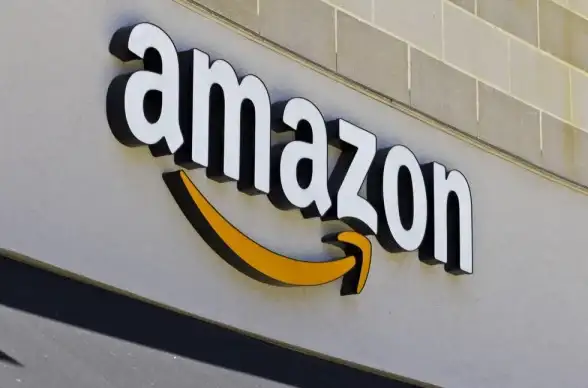
4️⃣ 更新显卡/声卡驱动
👉 显卡驱动:NVIDIA/AMD官网下载最新驱动;
👉 声卡驱动:旧版声卡驱动可能与游戏冲突,更新或回退至稳定版本。
5️⃣ 关闭防病毒软件
部分杀毒软件(如360、卡巴斯基)误拦游戏进程!
临时禁用实时保护🛡️ → 重启游戏测试。
6️⃣ 运行系统文件检查器
按 Win+R 输入 cmd → 输入 sfc /scannow 并回车🔧,自动修复损坏的系统文件。

7️⃣ 修复DirectX与Visual C++组件
重新安装最新DirectX🕹️和Visual C++运行库(微软官网下载),许多游戏依赖这些组件。
8️⃣ 检查内存问题
连续按 Win+R 输入 mdsched.exe → 选择“立即重新启动并检查”🔍,检测内存条是否故障。
9️⃣ 重装游戏
卸载游戏 → 删除剩余文件夹 → 重新下载安装🎮,避免游戏文件损坏。
💡 预防提示:
✔️ 定期清理系统垃圾
✔️ 避免同时运行过多后台程序
✔️ 保持Windows系统更新至最新版本(2025年8月参考)
若以上方法无效,可能是硬件兼容性问题,建议联系游戏客服或专业维修人员🔧!
本文由 俞向山 于2025-08-28发表在【云服务器提供商】,文中图片由(俞向山)上传,本平台仅提供信息存储服务;作者观点、意见不代表本站立场,如有侵权,请联系我们删除;若有图片侵权,请您准备原始证明材料和公证书后联系我方删除!
本文链接:https://vds.7tqx.com/wenda/759786.html





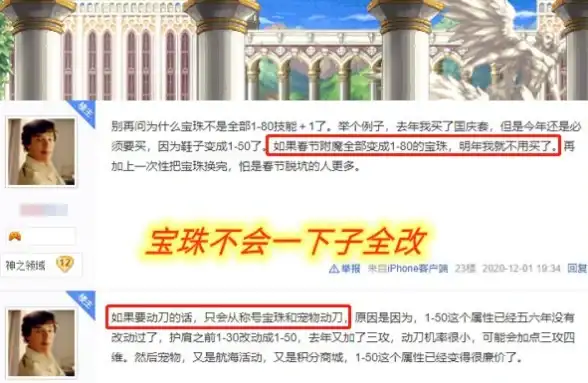



发表评论